Conexão do Workday Prism Analytics¶
Introdução¶
Uma conexão Workday Prism Analytics, criada usando o conector Workday Prism Analytics, estabelece acesso a Workday Prism Analytics. Depois que uma conexão for configurada, você poderá criar instâncias de atividades do Workday Prism Analytics associadas a essa conexão para serem usadas como fonte (para fornecer dados em uma operação) ou como destino (para consumir dados em uma operação).
Nota
Este conector oferece suporte à política da organização Ativar reautenticação em caso de alteração. Se ativado, uma alteração no Workday Host, Tenant, Organization ou Client ID nesta conexão exige que os usuários insiram novamente o Client Secret e Atualizar token para a conexão.
Criar Ou Editar uma Conexão do Workday Prism Analytics¶
Uma nova conexão Workday Prism Analytics é criada usando o conector Workday Prism Analytics de um destes locais:
- A aba Conexões da paleta de componentes de design (consulte Paleta de Componentes de Design).
- A página Conexões globais (consulte Criar uma conexão global em Conexões Globais).
Uma conexão existente do Workday Prism Analytics pode ser editada nestes locais:
- A aba Conexões da paleta de componentes de design (consulte Paleta de Componentes de Design).
- A aba Componentes do painel do projeto (consulte Menu Ações do componente em Guia Componentes do painel do projeto).
- A página Conexões globais (consulte Editar uma conexão global em Conexões Globais).
Configurar uma Conexão do Workday Prism Analytics¶
A configuração de uma conexão Workday Prism Analytics inclui estes campos:
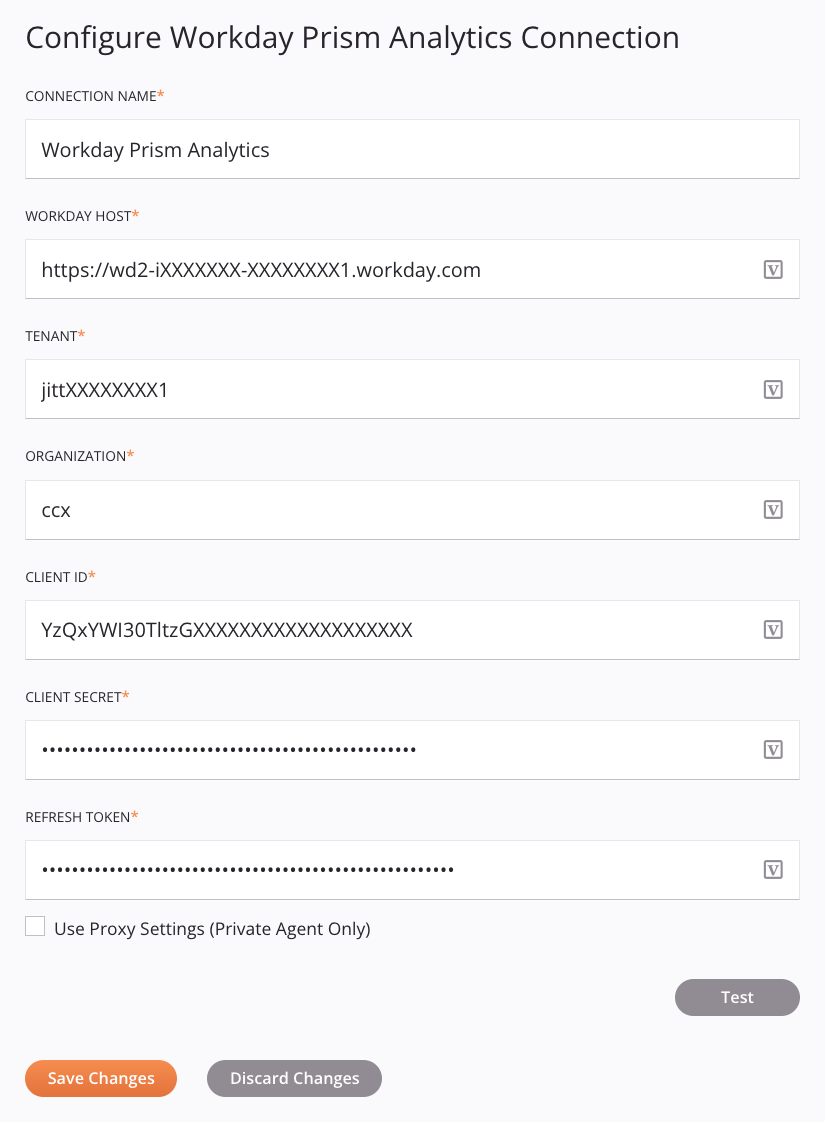
Dica
Campos com ícone de variável ![]() suporte usando variáveis globais, variáveis do projeto e variáveis Jitterbit. Comece digitando um colchete aberto
suporte usando variáveis globais, variáveis do projeto e variáveis Jitterbit. Comece digitando um colchete aberto [ no campo ou clicando no ícone da variável para exibir uma lista das variáveis existentes para escolher.
-
Nome da conexão: Insira um nome a ser usado para identificar a conexão do Workday Prism Analytics. O nome deve ser único para cada conexão do Workday Prism Analytics e não deve conter barras (
/) ou dois pontos (:). Este nome também é usado para identificar o endpoint do Workday Prism Analytics, que se refere tanto a uma conexão específica quanto a seu atividades. -
Host do Workday: Insira o nome do hospedar do Workday.
-
Inquilino: Insira o inquilino do Workday.
-
Organização: Insira a organização do Workday.
-
ID do cliente: Insira o ID do cliente do Workday que foi gerado quando você criou um novo aplicativo.
-
Segredo do cliente: Insira o segredo do cliente do Workday que foi gerado quando você criou um novo aplicativo.
-
Token de atualização: Insira o token de atualização do Workday.
-
Usar configurações de proxy (somente Agente Privado): Ao usar um Agente Privado, esta configuração pode ser selecionada para usar configurações de proxy do Agente Privado.
-
Teste: Clique para verificar a conexão usando a configuração fornecida. Quando a conexão é testada, a versão mais recente do conector é baixada pelos agentes no grupo de agentes associado ao ambiente atual. Este conector suporta a suspensão do download da versão mais recente do conector usando a Desativar atualização automática do conector política da organização.
-
Salvar alterações: Clique para salvar e fechar a configuração da conexão.
-
Descartar alterações: Após fazer alterações em uma configuração nova ou existente, clique para fechar a configuração sem salvar. Uma mensagem solicita que você confirme que deseja descartar as alterações.
-
Excluir: Após abrir uma configuração de conexão existente, clique para excluir permanentemente a conexão do projeto e feche a configuração (ver Dependências, exclusão e remoção de componentes). Uma mensagem solicita que você confirme que deseja excluir a conexão.
Próximos Passos¶
Após a criação de uma conexão do Workday Prism Analytics, você coloca um tipo de atividade na quadro de design para criar uma instância de atividade para ser usada como origem (para fornecer dados em uma operação) ou como destino (para consumir dados em uma operação).
As ações de menu para uma conexão e seus tipos de atividade podem ser acessados no painel do projeto e no componente de design paleta. Para obter detalhes, consulte Menus de ações em Noções básicas do conector.
Estes tipos de atividades estão disponíveis:
-
Pegar: Recupera uma tabela especificada ou wBucket ou recupera uma lista de todas as tabelas ou wBuckets do Workday Prism Analytics e destina-se a ser usado como fonte em uma operação.
-
Completar wBucket: Carrega dados em uma tabela Workday Prism Analytics e é destinado a ser usado como alvo em uma operação.
-
Criar: Cria um wBucket ou tabela no Workday Prism Analytics e deve ser usado como um alvo em uma operação.
-
Carregar dados: Compacta e carrega dados em uma tabela Workday Prism Analytics e é destinado a ser usado como alvo em uma operação.
-
Obter status: Recupera o status de uma tabela especificada do Workday Prism Analytics e destina-se a ser usado como fonte em uma operação.